|
ページ設定ダイアログに「原稿用紙の設定にする」と「文字数と行数を指定する」があります。これらは
文字数・行数を指定した文書で利用しますが、いくつかの違いがあります。
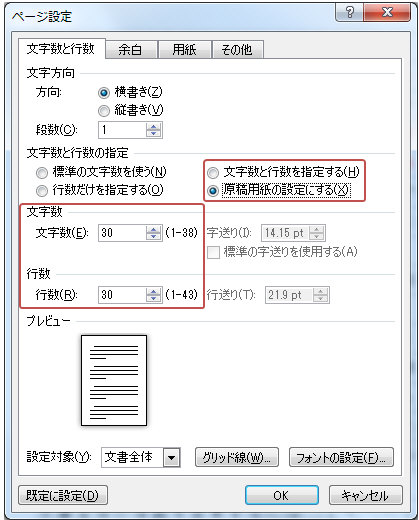
◆違い1:「原稿用紙の設定にする」では利用できない書式ある
「原稿用紙の設定にする」では配置(中央揃えや左揃えなど)や、均等割付の書式は利用できません。(ボタンがグレーアウト)
◆ 違い2:文字種によって格納の仕方が異なる
文字種(半角カタカナ・半角記号)によっては1マスに格納される字数が異なります。グリッド線を表示★1して確認してみましょう。
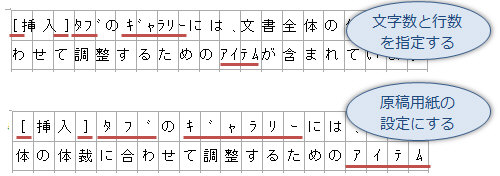
通常「文字数」とは1マスに全角1文字を格納して数えますが(=半角が混ざると指定文字数にならないのが常識)「原稿用紙の設定にする」では半角カタカナや半角記号もできる限り1マスに格納しようとします。(半角英数字は1マスに格納しません)しかし上図のように、半角カタカナの濁音は平音と濁音が1マスずつに格納されるため1字=1マスとは限りません。※とはいえ、半角カタカナを使う文書はあまりないため半角記号を利用している可能性がある場合は「原稿用紙の設定にする」にしておいた方が指定した文字数で揃う可能性は高いでしょう。
★1:1マス単位でグリッド線を表示するには「ページ設定」ダイアログ−「文字数と行数」タブ−「グリッド線」をクリックし「文字グリッド線の間隔=1字」「行グリッド線の間隔=1行」「文字グリッド線を表示する間隔=1」とします。
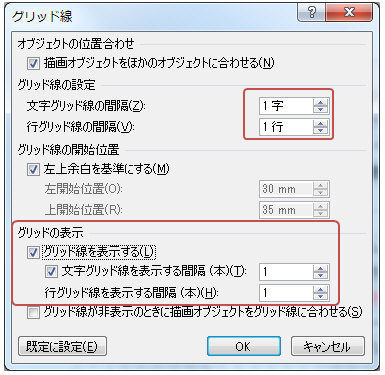
|
◆
違い3:「原稿用紙の設定にする」ではカーニングによって文字数がズレない
通常、カーニングによって指定文字数と異なることがありますが「原稿用紙の設定にする」では次のマス目を確保するため文字数がズレません。
◆
違い4:Pフォント(プロポーショナルフォント)でも指定した文字数で格納できる
通常、MSPゴシックやMSP明朝などのプロポーショナルフォントでは指定した文字数に格納されませんが(幅を調整するためのフォントなので)「原稿用紙の設定にする」では1文字1マスに格納するため、指定した文字数に設定できます。(ただしこれではPフォントを使う意味はあまりないのですが、参考程度にご紹介しておきます)
|